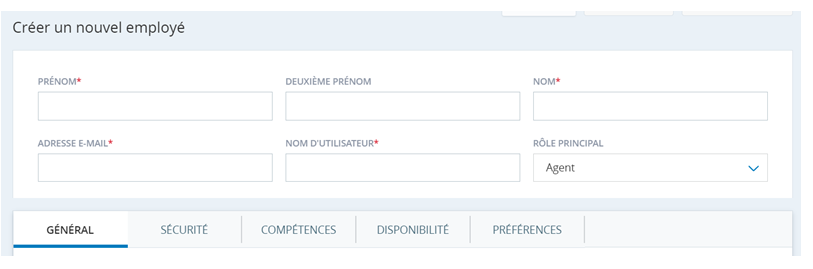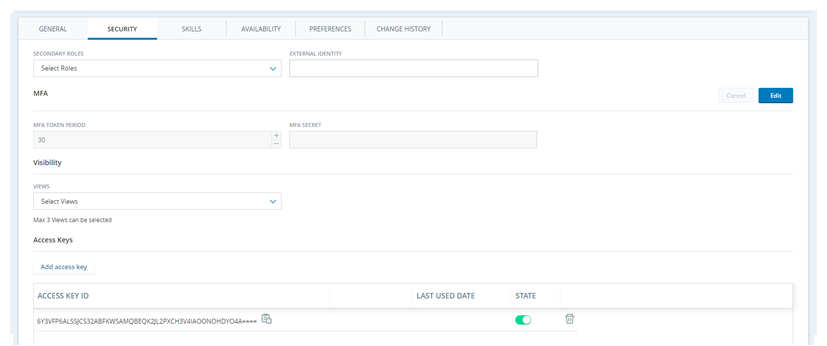Tous les employés doivent être affectés à un authentificateur de connexion pour se connecter à CXone Mpower.
Exécutez ces tâches dans l'ordre indiqué.
Avant que vous commencez
-
Si vous souhaitez utiliser des rôles personnalisés au lieu des rôles par défaut fournis avec CXone Mpower, vous devez d'abord créer les rôles.
-
Si vous souhaitez utiliser un authentificateur de connexion en plus de celui par défaut du système, vous devez d'abord créer l'authentificateur de connexion.
-
Si vous souhaitez affecter des employés à des équipes personnalisées et non à celle par défaut, vous devez d'abord créer les équipes.
-
Si vous souhaitez affecter des employés à des unités de planification personnalisées et non à celle par défaut, vous devez d'abord créer les unités de planification.
-
Si vous souhaitez affecter des employés à des emplacements, que vous ne pouvez actuellement utiliser que pour la vérification de l'adresse IP lors de la connexion, vous devez d'abord créer les emplacements.
-
Si vous souhaitez affecter des employés à des groupes personnalisés, vous devez d'abord créer les groupes.
-
Si vous souhaitez appliquer des vues
 Permet de contrôler les informations que les utilisateurs peuvent voir dans CXone Mpower. aux employés pour limiter les données qu'ils sont autorisés à voir, vous devez d'abord créer les vues.
Permet de contrôler les informations que les utilisateurs peuvent voir dans CXone Mpower. aux employés pour limiter les données qu'ils sont autorisés à voir, vous devez d'abord créer les vues. -
Si vous souhaitez affecter des employés à WEM compétences, vous devez d'abord créer les WEM compétences.
Créer un modèle d’employé
Autorisations requises : Modèles d’employés Créer/Modifier
Si vous souhaitez créer plusieurs employés avec des missions similaires, vous pouvez gagner du temps en créant un modèle d'employé. Cela vous permet d'attribuer automatiquement une équipe, un rôle principal, un fuseau horaire, des attributs, un authentificateur de connexion, des rôles secondaires, des vues et des compétences WEM à un profil d'employé nouveau ou existant lorsque vous chargez le modèle. Une fois le modèle appliqué au profil de l’employé, vous pouvez apporter des modifications à ces paramètres selon vos besoins.
- Cliquez sur le sélecteur d'applications
 et sélectionnez Admin.
et sélectionnez Admin. - Accédez à Modèles d’employés.
- Si vous souhaitez créer un nouveau modèle à partir d'un formulaire vierge, cliquez sur Créer un modèle. Si vous souhaitez dupliquer un modèle existant et y apporter des modifications, recherchez le modèle que vous souhaitez copier, cliquez sur l'icône Actions
 sur le côté droit de la ligne du modèle et sélectionnez Dupliquer.
sur le côté droit de la ligne du modèle et sélectionnez Dupliquer. -
Donnez au modèle un nom de modèleunique. Affectez une équipe et spécifiez le rôle principal. Effectuez toutes autres tâches nécessaires. Si vous prévoyez d'appliquer le modèle d'employé à des profils d'employés existants et qu'il y a des champs dans ces profils que vous ne souhaitez pas écraser, cochez la case Ignorer pour ces champs.
 En savoir plus sur les champs de cette étape
En savoir plus sur les champs de cette étape
Champ Détails Nom du modèle Un nom unique et descriptif pour le modèle d’employé que vous choisissez. Équipe
L'équipe à laquelle l'utilisateur est affecté.
La case à cocher Ignorer empêche le paramètre de profil d'employé d'être écrasé ou effacé lorsque vous chargez le modèle dans un profil d'employé existant.
Rôle principal Le rôle attribué à l'utilisateur.
La case à cocher Ignorer empêche le paramètre de profil d'employé d'être écrasé ou effacé lorsque vous chargez le modèle dans un profil d'employé existant.
Fuseau Horaire Le fuseau horaire attribué à l'utilisateur. Si vous n'en sélectionnez pas, l'utilisateur est affecté au fuseau horaire configuré pour votre système.
La case à cocher Ignorer empêche le paramètre de profil d'employé d'être écrasé ou effacé lorsque vous chargez le modèle dans un profil d'employé existant.
Attributs Activer des fonctionnalités ou des fonctionnalités pour l'utilisateur. Chaque attribut a un impact sur la facturation ; si un profil d'employé est marqué avec un attribut, votre organisation est facturée pour l'utilisation de cette fonctionnalité par cet utilisateur.
-
Peut être évalué/encadré : Disponible uniquement si votre système inclut CXone Mpower QM. Il permet d'évaluer l'utilisateur.
Cette option est sélectionnée par défaut pour les nouveaux utilisateurs. Si vous ajoutez QM à un système avec des utilisateurs existants, vous devez activer manuellement ce paramètre pour ces utilisateurs.
-
Peut être programmé : disponible uniquement si votre système inclut WFM. Il permet à l'utilisateur de planifier.
La valeur par défaut est sélectionnée pour les nouveaux utilisateurs. Si vous ajoutez WFM à un système qui a des utilisateurs existants, vous devez activer manuellement ce paramètre pour ces utilisateurs. Les utilisateurs qui n'ont pas sélectionné cet attribut n'apparaîtront pas dans les listes d'employés lors de la création de règles hebdomadaires ou de modèles d'équipe. La suppression de cet attribut d'un utilisateur supprime cet utilisateur de toutes les règles hebdomadaires ou modèles de quart auxquels l'utilisateur est affecté.
-
Peut être enregistré (écran) : disponible uniquement si votre système inclut Recording Advanced. Il permet d'enregistrer l'écran de l'utilisateur.
Cette option est sélectionnée par défaut pour les nouveaux utilisateurs. Si vous ajoutez Recording Avancé à un système avec des utilisateurs existants, vous devez activer manuellement ce paramètre pour ces utilisateurs.
Cet attribut est requis pour activer l'enregistrement d'écran, la surveillance d'écran ou les deux.
-
Peut être enregistré (voix) : disponible uniquement si votre système inclut Recording/Recording Advanced. Il permet d'enregistrer la voix de l'utilisateur.
Cette option est sélectionnée par défaut pour les nouveaux utilisateurs. Si vous ajoutez Recording/Recording Avancé à un système avec des utilisateurs existants, vous devez activer manuellement ce paramètre pour ces utilisateurs.
-
Peut être analysé : disponible uniquement si votre système inclut Interaction Analytics. Il permet aux interactions
 La conversation complète avec un agent via un canal. Par exemple, une interaction peut être un appel vocal, un e-mail, un chat ou une conversation sur les réseaux sociaux. enregistrées de l'utilisateur d'être analysées par Interaction Analytics.
La conversation complète avec un agent via un canal. Par exemple, une interaction peut être un appel vocal, un e-mail, un chat ou une conversation sur les réseaux sociaux. enregistrées de l'utilisateur d'être analysées par Interaction Analytics.Cette option est désactivée par défaut pour les nouveaux utilisateurs.
-
Digital Engagement : disponible uniquement si votre système inclut Digital Experience. Il permet de synchroniser l'enregistrement de l'utilisateur avec Digital Experience et de lui permettre de gérer les contacts
 Tout canal, contact ou compétence associé à Digital Experience. numériques
Tout canal, contact ou compétence associé à Digital Experience. numériques La personne interagissant avec un agent, un serveur vocal interactif (SVI), ou robot dans votre centre de contact..
La personne interagissant avec un agent, un serveur vocal interactif (SVI), ou robot dans votre centre de contact..Cette option est désactivée par défaut pour les nouveaux utilisateurs.
-
Carte client : permet aux utilisateurs qui ne gèrent pas de contacts numériques d'accéder aux cartes client disponibles pour les contacts vocaux, de chat, de courrier électronique et SMS Messaging acheminés de manière omnicanale.
Cette option est désactivée par défaut pour les nouveaux utilisateurs.
-
Peut afficher les rapports BI : permet aux utilisateurs de voir tous les rapports BI. Les rapports sont dans le Reporting application. Les utilisateurs doivent également disposer des autorisations appropriées activées dans leur rôle pour afficher les rapports BI. Les rapports BI n'ont pas de frais d'utilisation jusqu'à 10 % de vos utilisateurs simultanés ou configurés, selon votre modèle de tarification. Une fois le seuil de 10 % dépassé, vous serez facturé pour chaque employé supplémentaire avec cette case cochée.
Cette option est désactivée par défaut.
-
Peut modifier les rapports BI : permet aux utilisateurs de modifier n'importe quel rapport BI dans le Reporting application. Les utilisateurs doivent également disposer des autorisations appropriées activées dans leur rôle pour modifier les rapports BI.
La valeur par défaut est effacée pour tous les utilisateurs, existants et nouveaux.
-
Intégrations d'agents : permet aux utilisateurs de voir les enregistrements CRM dans le carte client dans le Agent Applications. Le carte client affiche les enregistrements CRM liés au contact que l'utilisateur gère. Cette option est désactivée par défaut pour les nouveaux utilisateurs.
-
Agent virtuel activé : disponible uniquement si votre système inclut Digital Experience. Il marque le profil de l'utilisateur comme un profil non humain. Cet attribut n’active pas un agent virtuel dans Virtual Agent Hub.
La case à cocher Ignorer empêche le paramètre de profil d'employé d'être écrasé ou effacé lorsque vous chargez le modèle dans un profil d'employé existant.
Authentificateur de connexion L'authentificateur de connexion attribué à l'utilisateur.
Important : Les utilisateurs ne peuvent se connecter à CXone Mpower que s'ils sont affectés à un authentificateur de connexion.
La case à cocher Ignorer empêche le paramètre de profil d'employé d'être écrasé ou effacé lorsque vous chargez le modèle dans un profil d'employé existant.
Rôles secondaires Les rôles secondaires attribués à l'utilisateur. L'autorisation la plus élevée autorisée entre les rôles principal et secondaire est celle qui est accordée à l'utilisateur. Attribuez uniquement les rôles et les autorisations dont l’utilisateur a besoin pour effectuer son travail.
La case à cocher Ignorer empêche le paramètre de profil d'employé d'être écrasé ou effacé lorsque vous chargez le modèle dans un profil d'employé existant.
Vues Les vues de contrôle d'accès basé sur les rôles (RBAC)vues attribuées à l'utilisateur.
La case à cocher Ignorer empêche le paramètre de profil d'employé d'être écrasé ou effacé lorsque vous chargez le modèle dans un profil d'employé existant.
Compétences Les compétences WEM attribuées à l'utilisateur.
La case à cocher Ignorer empêche le paramètre de profil d'employé d'être écrasé ou effacé lorsque vous chargez le modèle dans un profil d'employé existant.
-
- Lorsque vous êtes satisfait des paramètres de votre modèle, cliquez sur Activer.
Créer des comptes d'employés
Autorisations requises : Création par les employés, Peut gérer les mots de passe, Gestion des rôles et attribution des utilisateurs, Application des modèles d’employés (si vous appliquez un modèle d’employé)
Vous pouvez ajouter un compte d'employé en utilisant :
-
Créer un employé : créez un compte individuel à l'aide de la fenêtre Créer un employé.
-
Importer des employés : Importer plusieurs comptes d'employés.
Les instructions qui figurent ici servent à créer un compte d'employé dans l'application. Si votre entreprise utilise ACD, vous devrez également configurer les paramètres utilisateur ACD pour cet employé.
CXone Mpower offre beaucoup d'options et de paramètres permettant de personnaliser les employés. Il est important de lire l'ensemble de cette tâche. Assurez-vous que vous connaissez les paramètres à configurer avant de commencer.
-
Cliquez sur le sélecteur d'applications
 et sélectionnez Admin.
et sélectionnez Admin. -
Cliquez sur Employés > Créer des employés.
-
Si vous appliquez un modèle d'employé, cliquez sur Remplir le modèle dans le coin supérieur droit de la page. Dans la fenêtre contextuelle, sélectionnez le modèle d’employé que vous souhaitez utiliser et cliquez sur Remplir.
-
Saisissez le Prénom et le Nom de l'employé. L'option Deuxième prénom est facultative. Les caractères spéciaux ne sont pas acceptés dans ces champs, ce qui inclut, mais sans limitation : ! / < > ? % ".
-
Saisissez une adresse e-mail valide. CXone Mpower envoie des e-mails tels que des invitations d'activation et des codes de vérification de mot de passe ici. Vous pouvez utiliser la même adresse e-mail pour plusieurs employés. Lorsque vous modifiez l'adresse e-mail d'un employé, un e-mail de vérification est envoyé à la nouvelle adresse e-mail. Si vous avez une liste de domaines de messagerie autorisés, l'e-mail de l'employé doit appartenir à l'un de ces domaines pour pouvoir créer l'employé.
-
Saisissez le nom d'utilisateur à affecter à un employé. Le nom d'utilisateur doit prendre la forme d'une adresse e-mail. Ce champ est rempli automatiquement depuis le champ Adresse e-mail. Vous pouvez le modifier si vous le souhaitez.
-
Affectez un rôle principal à un employé depuis la liste déroulante.
-
Sélectionnez l’onglet Sécurité.
-
Sélectionnez l’authentificateur de connexion que vous voulez affecter à l’employé. Les employés ne peuvent être associés qu'à un seul authentificateur de connexion.
Les employés ne peuvent se connecter à CXone Mpower que s'ils sont affectés à un authentificateur de connexion.
-
Cliquez sur Créer pour créer le profil de l'employé et poursuivre sa configuration. Cliquez sur Créer et inviter si vous êtes prêt à ce que l'utilisateur active son compte et configure son mot de passe.
Configuration de l'onglet Général
-
Allez à Admin > Employés.
-
Sélectionnez le compte d'un employé ou sélectionnez Créer un employé.
-
Complétez les champs de l'onglet Général.
 En savoir plus sur les champs de l'onglet Général.
En savoir plus sur les champs de l'onglet Général.
Champ Détails Nom à afficher Saisissez le nom à afficher que vous souhaitez associer à un employé. Les utilisateurs d'autres équipes peuvent afficher le nom d'affichage. Ils ne peuvent voir des informations supplémentaires sur l'employé que s'ils disposent de l'autorisation Voir l'employé. Type Utilisez Type pour organiser un employé en dehors de son Rôle et son Équipe affectés. Le type n'est pas lié aux autorisations ou aux codes Indisponible. Cela facilite la création de rapports. Vous pouvez sélectionner des types créés précédemment dans la liste déroulante. Vous pouvez également créer de nouveaux types en saisissant du texte dans la barre de recherche et en cliquant sur Créer. Date d’embauche La date à laquelle vous avez embauché un employé. Ce champ est donné uniquement à des fins d'information. CXone Mpower n'utilise pas ces informations. Fuseau Horaire Le salarié est automatiquement affecté au fuseau horaire du tenant  Regroupement organisationnel de haut niveau utilisé pour gérer le support technique, la facturation et les paramètres globaux de votre système CXone Mpower. à moins que vous ne le changiez.
Regroupement organisationnel de haut niveau utilisé pour gérer le support technique, la facturation et les paramètres globaux de votre système CXone Mpower. à moins que vous ne le changiez.Connexion au système d'exploitation La connexion au système d’exploitation désigne les informations de connexion de l’utilisateur pour le système d’exploitation de son bureau, au format Domaine\NomUtilisateur, par exemple, NICE\MonUtilisateur. Recordingapplication nécessite les informations de connexion au système d’exploitation pour que l’enregistrement d’écran fonctionne sur des configurations avancées, telles que Multi-ACD (Open), des environnements multi-sessions et bien plus encore.
La valeur Connexion au système d’exploitation pour chaque profil d'employé doit être unique. La valeur Connexion au système d’exploitation ne peut pas être utilisée pour plusieurs profils d'employés, même si certains des profils d'employés dupliqués sont inactifs. Si plusieurs profils d'employés ont la même valeur Connexion au système d’exploitation, ScreenAgent ne s'exécutera pas pour tout agent utilisant cette valeur Connexion au système d’exploitation .
Rang
Ce champ n'apparaît que si vous disposez de WFM dans votre environnement. Il détermine la priorité lors de la création d'un programme.
Assigné à l’équipe Affectez l'employé à une équipe en la sélectionnant dans le menu déroulant. Si vous n'avez pas encore créé d'équipes, ou si l'employé appartiendra à une nouvelle équipe, vous pouvez simplement accepter le réglage Équipe par défaut, puis modifiez-le ultérieurement.
Attribué à des groupes Affecter l'employé à un ou plusieurs groupes en les sélectionnant dans le menu déroulant. Affecté à l'unité de planification Ce champ n'apparaît que si votre système inclut WFM. Il précise launité de planification pour le salarié. Numéro de portable Le numéro de portable de l'employé. Ce champ est donné uniquement à des fins d'information. CXone Mpower n'utilise pas ces informations. ID de connexion ACD Ajoutez l'ID de connexion ACD ici.
Si un employé appartient à un locataire configuré avec un ACD non CXone Mpower, assurez-vous que l'ID de connexion ACD est attribué dans le profil de l'employé. Cela est nécessaire pour mapper l’état de l’agent, superviser l’application conforme en temps réel et générer des rapports.
Attributs Dans cette liste déroulante, sélectionnez les attributs en relation avec l'employé :
-
Intégrations d’agents : cet attribut permet aux employés de voir les enregistrements CRM sur la carte client dans les applications Agent Suite. La carte client affiche les enregistrements CRM relatifs au contact traité par l'employé. La valeur par défaut est effacée pour les nouveaux employés.
-
Peut être évalué/coaché : cet attribut s’affiche uniquement si votre système inclut CXone MpowerQM. Il permet d'évaluer l'employé et vous sera facturéQM pour cet employé.
La valeur par défaut est sélectionnée pour les nouveaux employés. Si vous ajoutez QM à un système qui a des utilisateurs existants, vous devez activer manuellement ce paramètre pour ces utilisateurs.
-
Peut être enregistré (écran) : cet attribut n’apparaît que si votre système inclut Recording Advanced. Cela permet d'enregistrer l'écran de l'employé et vous serez facturé pour l'enregistrement d'écran de cet employé.
La valeur par défaut est sélectionnée pour les nouveaux employés. Si vous ajoutez Recording Avancé vers un système qui a des utilisateurs existants, vous devez activer manuellement ce paramètre pour ces utilisateurs.
Cet attribut est nécessaire pour activer l’enregistrement d’écran, la supervision d’écran ou les deux.
-
Peut être enregistré (voix) : cet attribut n’apparaît que si votre système inclut Recording/Recording Advanced. Cela permet d'enregistrer la voix de l'employé. Vous serez facturé pour l'enregistrement vocal de cet employé.
La valeur par défaut est sélectionnée pour les nouveaux employés. Si vous ajoutez Recording/Recording Avancé vers un système qui a des utilisateurs existants, vous devez activer manuellement ce paramètre pour ces utilisateurs.
-
Peut être programmé : cet attribut n’apparaît que si votre système inclut WFM. Il permet à l'employé d'être planifié. Vous serez facturé WFM pour cet employé.
La valeur par défaut est sélectionnée pour les nouveaux employés. Si vous ajoutez WFM à un système qui a des utilisateurs existants, vous devez activer manuellement ce paramètre pour ces utilisateurs. Les utilisateurs qui n'ont pas sélectionné cet attribut n'apparaîtront pas dans les listes d'employés lors de la création de règles hebdomadaires ou de modèles d'équipe. La suppression de cet attribut d'un utilisateur supprime cet utilisateur des règles hebdomadaires ou des modèles d'équipe auxquels l'utilisateur est affecté.
-
Peut être analysé : cet attribut s’affiche uniquement si votre système inclut Interaction Analytics. Lorsque cet attribut est sélectionné, les interactions enregistrées de l'employé sont analysées par Interaction Analytics. Vous serez facturé Interaction Analytics pour cet employé.
La valeur par défaut est effacée pour les nouveaux employés.
-
Peut modifier les rapports BI : les employés pour lesquels cet attribut est sélectionné peuvent modifier n’importe quel rapport BI dans l’application Reporting, tant qu’ils disposent également des autorisations appropriées.
La valeur par défaut est effacée pour tous les employés, existants et nouveaux.
-
Peut voir les rapports de BI : les employés peuvent ouvrir les rapports de BI avec cet attribut. Les rapports sont dans l'application Reporting, mais les employés doivent disposer d'autorisations pour les y consulter. Les rapports BI n'ont pas de frais d'utilisation jusqu'à 10 % de vos utilisateurs simultanés ou configurés, selon votre modèle de tarification. Une fois le seuil de 10 % dépassé, vous serez facturé pour chaque employé supplémentaire avec cette case cochée.
La valeur par défaut est effacée pour tous les employés, qu'ils aient de l'ancienneté ou soient nouveaux.
-
Carte client : cet attribut permet aux employés qui ne travaillent pas avec des contacts numériques d’accéder aux fiches clients disponibles pour la voix, le chat, les e-mails et les contacts SMS Messaging.
La valeur par défaut est effacée pour les nouveaux employés.
-
Engagement numérique : cet attribut n’apparaît que si votre système inclut Digital Experience. Lorsque cet attribut est sélectionné, l'enregistrement de l'employé est synchronisé avec Digital Experience et cet employé peut travailler sur des contacts numériques. Vous serez facturé Digital Experience pour cet employé. La valeur par défaut est effacée pour les nouveaux employés.
-
Agent virtuel activé : cet attribut s’affiche uniquement si votre système inclut Digital Experience. Lorsque cet attribut est sélectionné, le profil de l’employé est indiqué comme étant un profil d’utilisateur non humain. Cet attribut n’active pas un agent virtuel dans Virtual Agent Hub.
-
Performance Management Insights : cet attribut active les fonctionnalités de base PM pour l'utilisateur. Il comprend des tableaux de bord améliorés, des intégrations personnalisées, des métriques, des widgets et bien plus encore. La valeur par défaut n'est pas sélectionnée pour les nouveaux utilisateurs. Vous devez activer manuellement cet attribut pour les utilisateurs qui ont besoin d’accéder à ces fonctionnalités. Les utilisateurs sans cet attribut n'auront pas accès aux outils avancés de gestion des performances et d'analyse. La suppression de cet attribut d'un utilisateur révoque son accès aux fonctionnalités de Performance Management Insights et aux données associées.
-
Loi sur la gestion des performances : cet attribut fournit des fonctionnalités PM avancées, basées sur le niveau de base. Il comprend des tableaux de bord prêts à l'emploi, des éléments de gamification et des outils de coaching. La valeur par défaut n'est pas sélectionnée pour les nouveaux utilisateurs. Vous devez activer manuellement cet attribut pour les utilisateurs qui ont besoin de ces fonctionnalités avancées. Les utilisateurs sans cet attribut sélectionné n'auront pas accès aux outils de gamification et de coaching au sein du système de gestion des performances. La suppression de cet attribut d'un utilisateur révoque son accès aux fonctionnalités de la loi sur la gestion des performances, y compris les éléments de gamification et les outils de coaching.
Un seul de ces attributs (Insights ou Act) peut être sélectionné par utilisateur. Activez l'attribut approprié en fonction du SKU acheté pour éviter la double facturation.
-
-
Cliquez sur Enregistrer.
Configuration de l'onglet Sécurité
Autorisations requises : Employés - Modifier ou Créer, Politique de sécurité - Configurer, Authentificateur de connexion - Affectation de l’utilisateur
Configurez les informations ci-dessous sur l'onglet Sécurité.
- Cliquez sur le sélecteur d'applications
 et sélectionnez Administrateur.
et sélectionnez Administrateur. -
Accédez à Employés.
-
Sélectionnez le compte d'un employé ou sélectionnez Créer un employé.
-
Sélectionnez l’onglet Sécurité.
-
Sélectionnez le rôle secondaire à affecter à l'employé depuis la liste déroulante Rôles secondaires. L'attribution d'un rôle secondaire attribuera automatiquement les autorisations de ce rôle à l'employé. Attribuez uniquement les rôles et les autorisations dont l'employé a besoin pour effectuer son travail.
-
Sélectionnez l’authentificateur de connexion que vous voulez affecter à l’employé. Les employés ne peuvent être associés qu'à un seul authentificateur de connexion.
Les employés ne peuvent se connecter à CXone Mpower que s'ils sont affectés à un authentificateur de connexion.
-
L’attribut Identité externe est uniquement requis si l’utilisateur est configuré pour utiliser un fournisseur d’identité externe.
Pour SAML 2.0, la valeur correspond à l’assertion NameID. Elle peut être configurée sur le fournisseur d’identité pour utiliser différents identificateurs. La valeur dans la réponse et la valeur du champ Identité externe doivent correspondre exactement, y compris en termes de majuscules et minuscules.
Pour OpenID Connect, la valeur correspond à la réclamation Objet dans le jeton d’identification. La valeur dans la réponse et la valeur du champ Identité externe doivent correspondre exactement, y compris en termes de majuscules et minuscules. Certains fournisseurs d’identité n’attribuent pas de valeur Objet jusqu’à ce que l’utilisateur se connecte, ce qui empêche de déterminer la valeur à configurer. Dans ce cas, vous pouvez faire en sorte que CXone Mpower utilise la réclamation E-mail pour la première connexion, puis attribue automatiquement la valeur Objet correcte. Pour ce faire, entrez les informations dans le champ Identité externe en suivant ce format : claim(email):{e-mail configuré par le fournisseur d’identité}. Par exemple, si l’e-mail de l’utilisateur est nick.carraway@classics.com pour le fournisseur d’identité, vous devez entrer claim(email):nickcarraway@classics.com.
-
Si vous avez attribué un rôle principal avec un authentificateur de connexion qui nécessite une authentification multifacteur (MFA) :
-
Saisissez une Période de Jeton MFA. La valeur devra être comprise entre 15 et 300 secondes, et compatible avec le périphérique MFA virtuel ou le matériel que vos employés utilisent. Par exemple, Google Authenticator n'autorise qu'une valeur de30 secondes.
-
Cliquez sur Éditer près du champ Secret MFA.
-
Pour utiliser une clé manuelle, saisissez une valeur alphanumérique. Certains périphériques MFA fournissent une valeur (souvent appelée « clé ») à cette fin. Si vous tapez votre propre Secret MFA, la valeur doit être de 16, 26 ou 32 caractères, et codée en Base32. Le code Base32 permet d'utiliser un jeu de 32 caractères incluant les lettres en majuscules de A à Z et les chiffres 2 à 7. Le Secret MFA devra être conforme à la norme RFC 6238.
-
Pour générer automatiquement une valeur, cliquez surGénérer
 . Fournissez cette valeur à l'employé, qui peut l'utiliser pour configurer un appareil MFA virtuel tel que Google Authenticator. La numérisation d'un code QR ou d'un code-barres n'est pas prise en charge. L'employé doit configurer manuellement l'authentification en 2 étapes lorsqu'il utilise un appareil d'authentification multifacteur (MFA) virtuel.
. Fournissez cette valeur à l'employé, qui peut l'utiliser pour configurer un appareil MFA virtuel tel que Google Authenticator. La numérisation d'un code QR ou d'un code-barres n'est pas prise en charge. L'employé doit configurer manuellement l'authentification en 2 étapes lorsqu'il utilise un appareil d'authentification multifacteur (MFA) virtuel.
-
-
Sélectionnez dans la liste déroulante la vue que vous souhaitez affecter à l'utilisateur.
-
Si vous souhaitez outrepasser le paramètre de verrouillage pour inactivité du locataire dans le cas de cet utilisateur, activez Verrouiller l’utilisateur et ajustez le paramètre Jours d’inactivité avant le verrouillage d’un utilisateur selon le besoin. Si vous voulez exempter cet utilisateur du verrouillage pour inactivité, désactivez Verrouiller l’utilisateur et sélectionnez Ne jamais verrouiller l’utilisateur. Si le paramètre Verrouiller l’utilisateur est désactivé et que l’option Ne jamais verrouiller l’utilisateur est décochée, le paramètre du locataire s’applique à l’utilisateur.
Lorsque vous configurez un nouveau seuil Jours d’inactivité avant le verrouillage d’un utilisateur, ce paramètre s’applique de façon rétroactive. Par exemple, si vous le définissez sur 7 jours et que le profil de l'employé est inactif depuis au moins sept jours, il est immédiatement verrouillé.
-
Cliquez sur Enregistrer.
Configurer les clés d'accès des employés
Autorisations requises:Créer une clé d'accès
Les clés d'accès remplacent un nom d'utilisateur et un mot de passe pour l'authentification de l'utilisateur. Les clés d'accès peuvent être attribuées à des utilisateurs humains. Mais ils sont le plus souvent utilisés pour les applications qui fonctionnent comme des utilisateurs, comme les bots etassistants virtuels intelligents![]() Chatbot ou application similaire qui interagit avec un utilisateur en s’appuyant sur l’intelligence artificielle. (IVA). Gérez vos clés d'accès de manière aussi sécurisée que vos mots de passe et conseillez à vos employés de faire de même.
Chatbot ou application similaire qui interagit avec un utilisateur en s’appuyant sur l’intelligence artificielle. (IVA). Gérez vos clés d'accès de manière aussi sécurisée que vos mots de passe et conseillez à vos employés de faire de même.
Les utilisateurs humains peuvent également gérer leurs propres clés d'accès à partir de l'onglet Clés d'accès de leur propre profil d'employé. Cela nécessite l'autorisation Créer ma clé d'accès
Si vous configurez les clés d'accès lors de la création du profil de l'employé, commencez par l'étape 3.
- Cliquez sur le sélecteur d'applications
 et sélectionnez Administrateur.
et sélectionnez Administrateur. - Cliquez sur Des employés puis cliquez sur le profil de l'employé que vous modifiez pour l'ouvrir.
-
Clique la languette Sécurité.
- Cliquez sur Ajouter une clé d'accès.
- Copiez l'ID de clé d'accès en lieu sûr.
- Cliquez sur Afficher la clé secrète et copiez la clé secrète dans un emplacement sécurisé.
- Cliquez sur Enregistrer.
Configuration des compétences
-
Allez à Admin > Employés.
-
Sélectionnez le compte d'un employé ou sélectionnez Créer un employé.
-
Sélectionnez l’onglet Compétences.
-
Sélectionnez les compétences de l'employé dans la liste déroulante Compétences. Si le score d'aptitude de la compétence sélectionnée est activé dans la page Compétences WEM, affectez-le à la compétence sélectionnée. Assurez-vous que la direction du score est correcte lorsque vous l'affectez à un employé. Vérifiez la direction de l'aptitude dans Compétences WEM.
Configuration de la disponibilité
Si votre organisation utilise WFM, configurez la disponibilité des employés. Sinon, ignorez cette étape.
-
Cliquez sur le sélecteur d'applications
 et sélectionnez WFM.
et sélectionnez WFM. -
Accédez à Configuration > Configuration d’agent.
Par défaut, un employé est défini comme étant toujours disponible. Vous pouvez modifier les blocs de disponibilité par défaut en fonction des plages horaires disponibles de l’employé. Vous pouvez également effacer les blocs de disponibilité existants et en créer de nouveaux :
Pour effacer les blocs par défaut ou existants :
-
Pour effacer tous les blocs de disponibilité, cliquez sur Tout effacer.
-
Pour effacer les blocs de disponibilité pour un jour précis, cliquez sur Supprimer
 sur la ligne du jour concerné.
sur la ligne du jour concerné. -
Pour effacer un bloc de disponibilité spécifique, cliquez sur Supprimer
 à l'intérieur du bloc.
à l'intérieur du bloc.
-
-
Cliquez et faites glisser pour ajouter un bloc de disponibilité. Un bloc de disponibilité peut avoir une durée allant de 15 minutes à 24 heures. Pour créer une sélection, faites glisser des éléments dans la grille jour/heure. Vous pouvez créer plusieurs sélections pour la même journée.
Un employé peut se voir attribuer plusieurs blocs de disponibilité au cours d'une même journée.
Cliquez sur Toute la journée afin d’indiquer qu’un employé est disponible pour la journée entière.
La plage horaire disponible d'un employé s’affiche à l'intérieur du créneau. Si le créneau est trop court pour afficher la période disponible, survolez le créneau. Une fenêtre contextuelle s'affiche et indique la période disponible et l'icône de suppression.
- Cliquez sur Enregistrer.
Configuration des préférences
Si votre organisation utilise WFM, configurez les préférences pour les employés. Sinon, ignorez cette étape.
- Sélectionnez l'onglet Préférences.
- L'ordre des agents suit l'organigramme de l'entreprise. (Le niveau le plus élevé est 1)
- Si aucun des agents n'occupe un poste spécifique dans l'organigramme ou s'ils ont tous le même niveau, l'agent dont la date d'embauche est la plus ancienne devient prioritaire.
- Si aucun des agents n'est défini dans l'organigramme ou si la date d'embauche n'est pas connue, les agents sont répartis au hasard dans les équipes.
-
Règles quotidiennes - Il définit des heures de début de quart flexibles et des incréments d'heure de début. Vous pouvez également ajouter du temps Slack pour les activités planifiées, ce qui permet de les placer dans une plage horaire de l'agenda de l'agent. Cette flexibilité améliore la planification des horaires et contribue à répondre aux besoins en personnel.
-
Règles hebdomadaires - Il spécifie le jour de la semaine. L'utilisation de plusieurs règles hebdomadaires accroît la flexibilité dans l'attribution des jours de congé, que les agents peuvent sélectionner dans le cadre de leurs préférences d'horaire.
Par exemple :
En créant plusieurs règles quotidiennes avec des plages horaires de début et des incréments variables, les agents peuvent choisir leurs heures de début de quart préférées pour chaque jour. Lorsque les règles hebdomadaires sont combinées avec les règles quotidiennes, les agents peuvent prioriser leurs préférences de temps libre et jours de congé possibles.
-
Préférences de l'agent - Les préférences de l'agent se composent de trois éléments comme suit :
-
Rang d'agent
-
Situé sous le menu Employé , Rang de l'agent détermine la priorité de planification. Un numéro de rang plus bas indique une priorité plus élevée.
-
Si aucun rang n'est défini, le système utilise la date d'embauche (ancienneté plus longue = rang plus élevé).
-
Si aucune de ces informations n'est fournie, le rang n'est pas pris en compte dans la planification.
-
-
Préférences de décalage par Heure de début
-
Les agents peuvent sélectionner leurs heures de début préférées pour chaque jour de la semaine.
-
-
Préférences de congés par jour
-
Les agents peuvent classer par ordre de préférence leurs jours de congé, du plus au moins souhaité.
-
-
-
Les agents ayant le même rang sont considérés comme égaux en termes de préférences des agents.
-
Lorsque plusieurs compétences WEM et objectifs de niveau de service sont impliqués, la couverture devient le facteur principal pour déterminer le nombre de préférences pouvant être accordées.
-
Préférences d'heure de début
-
Préférences en matière de jours de congé
-
Rang ou priorité de l'agent
-
Limites de sièges et couverture du personnel (par simulation)
-
Administrateurs : Via l’onglet Employés > Préférences .
-
Agents : Via Ma Zone > Mon Horaire, puis en sélectionnant Préférences de quart dans le menu en haut à droite.
-
Dans la zone Préférences d'équipe de la liste déroulante des jours, sélectionnez l'équipe préférée par l'employé.
-
Dans la zone Préférences de congé, faites glisser et déposez les jours de la semaine répertoriés vers les emplacements prioritaires disponibles.
Par exemple, si le jour de congé préféré de l'employé est le lundi, faites glisser et déposez la carte de lundi à la fente Priorité 1. Si la prochaine préférence est mercredi, faites glisser la carte de mer à la fente Priorité 2, et ainsi de suite.
- Cliquez sur Enregistrer.
Si vous souhaitez définir des préférences de congé, affectez d'abord l'employé à une règle hebdomadaire. Si la règle hebdomadaire autorise un congé, définissez les préférences de congé.
Parfois, si plusieurs agents sélectionnent la même préférence de quart de travail, il se peut que vous n'ayez pas suffisamment de quarts de travail pour tous les agents. Dans de tels cas, le générateur de planification affecte les équipes en appliquant les règles suivantes :
Dans CXone Mpower WFM, les préférences de changement d'agent sont configurées à l'aide d'une combinaison de règles quotidiennes, de règles hebdomadaires et de préférences individuelles des agents. Ces paramètres permettent d'équilibrer la flexibilité des agents et les besoins en personnel de l'entreprise, garantissant ainsi une génération d'horaires optimale alignée sur les besoins prévus.
Génération des calendriers et prise en compte des préférences
Lors de la génération des plannings, les préférences des agents sont prises en compte au même titre que les objectifs de niveau de service et les besoins en personnel. Le système vise à assurer une couverture adéquate tout en respectant, dans la mesure du possible, les préférences des agents.
CXone Mpower WFM utilise des algorithmes d'optimisation propriétaires pour évaluer et noter les calendriers potentiels. Ces algorithmes prennent en compte :
Le système équilibre ces facteurs afin de générer le planning le plus efficace tout en respectant les objectifs de niveau de service.
Paramétrage des préférences de décalage
Les préférences de décalage peuvent être définies de deux manières :
Lors de la création de nouveaux profils d'employés, les administrateurs peuvent saisir des attributs tels que Rang et Date d'embauche. Ces attributs sont utilisés dans WFM et dans toute la suite CXone Mpower.
Pour plus d'informations, visitez le site d'aide CXone Mpower WFM - Préférences de changement de vitesse .
Configuration des comptes d’enregistrement
Cet onglet est uniquement disponible avec Multi-ACD (Open).
Un compte d’enregistrement associe un agent à un système de téléphonie en fonction de son numéro de poste ou de son ID d’agent. Vous pouvez ajouter manuellement jusqu’à 10 comptes d’enregistrement à un compte d’employé ou utiliser le chargement groupé.
Assurez-vous que les agents sont correctement liés à leurs comptes d’enregistrement. Dans le cas contraire, les appels ne seront pas enregistrés, mais les détails de l'appel apparaîtront dans l'application de recherche sans nom d'agent, étiquetés comme Agent non mappé. Vous pouvez trouver ces appels en recherchant l'étiquette Agent non mappé pour identifier et résoudre rapidement tout problème lié aux définitions utilisateur.
-
Allez à Admin > Employés.
-
Sélectionnez le compte d'un employé ou sélectionnez Créer un employé.
-
Sélectionnez l’onglet Comptes d’enregistrement.
-
Configurez les comptes d’enregistrement :
-
Pour ajouter un compte d’enregistrement, cliquez sur Nouveau compte.
-
Sélectionnez le Système de téléphonie auquel le compte d'enregistrement est affecté.
-
Sélectionnez le Type de compte :
-
Pour les sites utilisant des postes fixes, sélectionnez Extension.
-
Pour les sites utilisant des postes libres, il est recommandé d’utiliser ID de l’agent.
-
(Système de téléphonie Cisco uniquement) Pour les sites utilisant une ligne partagée, sélectionnez UDI (identifiant de périphérique unique).
-
Pour les comptes Cisco UDI, entrez le Nom du périphérique si l'agent utilise Cisco Jabber, ou l'Adresse MAC si l'agent utilise un téléphone de bureau physique.
-
-
-
Dans le champ Valeur, entrez une valeur unique par système pour le compte d’enregistrement.
-
Activer un compte d'employé
L'invitation d'un employé envoie un e-mail à l'adresse e-mail configurée pour le profil de l'employé. L'utilisateur doit cliquer sur le lien dans l'e-mail dans les 48 heures pour activer son compte et configurer un mot de passe. Si l'utilisateur n'active pas son compte dans les 48 heures, vous devrez envoyer une autre invitation. Si votre entreprise utilise l'authentification unique (SSO), vous pouvez ignorer les étapes suivantes et configurer les employés pour une activation immédiate.
- Cliquez sur le sélecteur d'applications
 et sélectionnez Admin.
et sélectionnez Admin. - Cliquez sur employés.
- Dans le tableau Employés, faites défiler ou recherchez le profil d'employé de l'utilisateur que vous souhaitez activer.
- Cliquez sur Inviter.
Configurer l'activation immédiate des utilisateurs avec SSO
Les comptes des employés se connectant avec l'authentification unique (SSO) sont activés immédiatement lorsque l'employé se connecte. Leur compte CXone Mpower reste actif et entièrement accessible immédiatement, qu'ils aient ou non terminé la vérification de leur e-mail.
- Configurez un authentificateur de connexion d'identité fédérée.
- Cliquez sur le sélecteur d'applications
 et sélectionnez Admin.
et sélectionnez Admin. - Cliquez sur Authentificateur de connexion.
- Cliquez sur Nouvel authentificateur de connexion.
- Entrer le Nom et la description de l'authentificateur de connexion.
- Sélectionnez SAML comme le type d'authentification.
- Entrer le Point de terminaison de requête SAML comme l'URL du point de terminaison.
- Cliquez sur Choisir le fichier et sélectionnez le certificat de signature de votre fournisseur d'identité. Si vous n'avez pas de certificat de signature de votre fournisseur d'identité, suivez ces instructions ou contactez votre fournisseur d'identité.
- Cliquez sur le sélecteur d'applications
- Attribuez des rôles à l'authentificateur de connexion.
- Toujours dans la fenêtre Créer un nouvel authentificateur, cliquez sur Rôles attribués.
- Cliquez sur Ajouter des rôles.
- Sélectionnez un ou plusieurs rôles dans la liste, puis cliquez sur Enregistrer et activer.
- Attribuez l'un de ces rôles aux employés que vous souhaitez activer immédiatement. Tout employé affecté à ce rôle est activé immédiatement après sa connexion avec authentification SSO.
- Cliquez sur le sélecteur d'applications
 et sélectionnez Admin.
et sélectionnez Admin. - Cliquez sur Des employés.
- Cliquez sur Nouvel employé si vous créez un nouveau compte d'employé. Si vous avez déjà créé le compte, sélectionnez un employé dans la liste des utilisateurs.
- Cliquez sur Le rôle principal.
- Sélectionnez l'un des rôles que vous avez attribués à l'authentificateur de connexion d'identité fédérée.
- Cliquez sur le sélecteur d'applications
Configuration des paramètres de gestion des contacts pour le routage ACD
Si vous utilisez le routage CXone Mpower ACD et souhaitez modifier les paramètres de gestion des contacts de l'employé pour les interactions ainsi routées, terminez la création du compte de l'employé. Modifiez ensuite les paramètres de contact dans Utilisateurs ACD. Sinon, ignorez cette étape.